Remediați eroarea DHPC pe Kindle Fire HDX
Sfaturi și Trucuri Pentru Android / / August 05, 2021
În această postare, vom vorbi despre cum veți remedia eroarea DHPC pe Kindle Fire HDX. În special, Fire HDX a fost cunoscut anterior ca Kindle Fire HDX. Pe atunci, era modelul de vârf al liniei populare de citire a cărților de pe Amazon. Cu toate acestea, am întâlnit mai multe reclamații ale utilizatorilor privind eroarea DHPC de pe Kindle Fire HDX. Această eroare apare în principal din cauza configurării eronate sau incorecte a routerului. Mai mult, utilizatorii au raportat că, din cauza acestei probleme, întâmpină probleme la conectarea Kindle Fire HDX la WiFi-ul de acasă.
Din fericire, acest ghid vă va arăta posibilele soluții pe care le puteți urma pentru a remedia această eroare DHPC în Kindle Fire HDX. În plus, pentru unii, o nouă actualizare a declanșat această problemă. Utilizatorii primesc mesaje de eroare precum „Eroare DHCP-Nu s-a putut conecta la internet”. Și dacă suferiți de aceeași eroare DHPC pe Fire HDX, atunci sunteți la locul potrivit. Deci, cu toate acestea, să vedem toate soluțiile sau remedierile pe care le puteți urmări pentru a remedia această eroare.

Cuprins
-
1 Cum se remediază eroarea DHPC pe Kindle Fire HDX?
- 1.1 Schimbați DNS în Static
- 1.2 Uitați de rețeaua WiFi
- 1.3 Actualizați Kindle Fire
- 2 Învelire!
Cum se remediază eroarea DHPC pe Kindle Fire HDX?
Iată pașii și metodele care s-au dovedit a fi utile în remedierea acestei erori DHPC pe Kindle Fire HDX. Dacă o metodă nu funcționează pentru dvs., puteți urmări celelalte alternative menționate în acest post.
Schimbați DNS în Static
Unul dintre principalele motive pentru care apare această eroare DHPC pe Kindle Fire HDX s-ar putea datora faptului că dispozitivul dvs. nu poate obține DNS sau rețea corespunzătoare. Din acest motiv, vă recomandăm să setați tipul IP sau DNS la static.
- Deschis Setări.
- Selectați Fără fir.
- Apoi, trebuie să apăsați și să țineți apăsat conexiunea SSID sau WiFi a rețelei.
- Apăsați pe Setari avansate.
- Apasă pe Afișați avansat opțiune.
- După aceea schimbați setările IP la Static.
- Utilizați DNS-ul public Google furnizat mai jos:
DNS 1. 8.8.8.8
DNS 2. 8.8.4.4
Sau
DNS 1. 185.37.37.37
DNS 2. 185.37.37.39 - Apăsați pe salva pentru a păstra modificările.
După ce ați făcut pașii menționați mai sus, asigurați-vă că reporniți dispozitivul. Și încercați să vă conectați la aceeași rețea WiFi și să vedeți dacă rezolvă eroarea DHPC de pe Kindle.
Uitați de rețeaua WiFi
- Deschis Setări.
- Apăsați pe Setări WiFi.
- Țineți apăsat pe rețeaua WiFi care are probleme.
- Selectează A uita opțiune.
- Scanați și reconectați-vă la același WiFi și vedeți dacă acest lucru vă ajută.
Actualizați Kindle Fire
- Mergeți spre Setări.
- Apăsați pe Opțiuni dispozitiv.
- Apoi apăsați pe Actualizare de sistem.
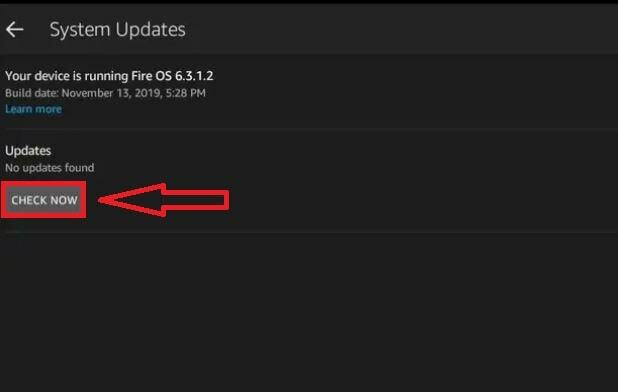
- Trebuie să apăsați tasta Verifica acum butonul pentru a permite Kindle-ului să caute ultimele actualizări.
- Dacă există o nouă actualizare disponibilă, apăsați pe ea pentru a instala.
- Asta e!
Învelire!
Deci, iată-l din partea mea în această postare. Rețineți că, pentru mulți utilizatori, schimbarea tipului IP sau DNS în static a făcut treaba. De asemenea, puteți continua și încerca metoda respectivă și vedeți dacă vă ajută sau nu. De asemenea, ne puteți anunța orice altă metodă care a făcut treaba pentru dvs.
Dacă ți-a plăcut acest conținut și dorești să citești mai mult conținut, pentru o acoperire mai minunată, poți să te duci la verificarea noastră Ghiduri Windows, Ghiduri de jocuri, Ghiduri pentru rețelele sociale, iPhone, și Ghiduri Android pentru a citi mai multe. Asigurați-vă că vă abonați la Canalul canalului YouTube pentru videoclipuri minunate legate de Android, iOS și jocuri. Deci, până la următoarea postare... Noroc!
Lucrările mele au fost publicate pe Android Authority, Android Police, Android Central, BGR, Gadgets360, GSMArena și multe altele. Un marketer digital Six Sigma și Google certificat căruia îi place să cânte la chitară, să călătorească și să sorbă cafea. Antreprenor și Blogger.



